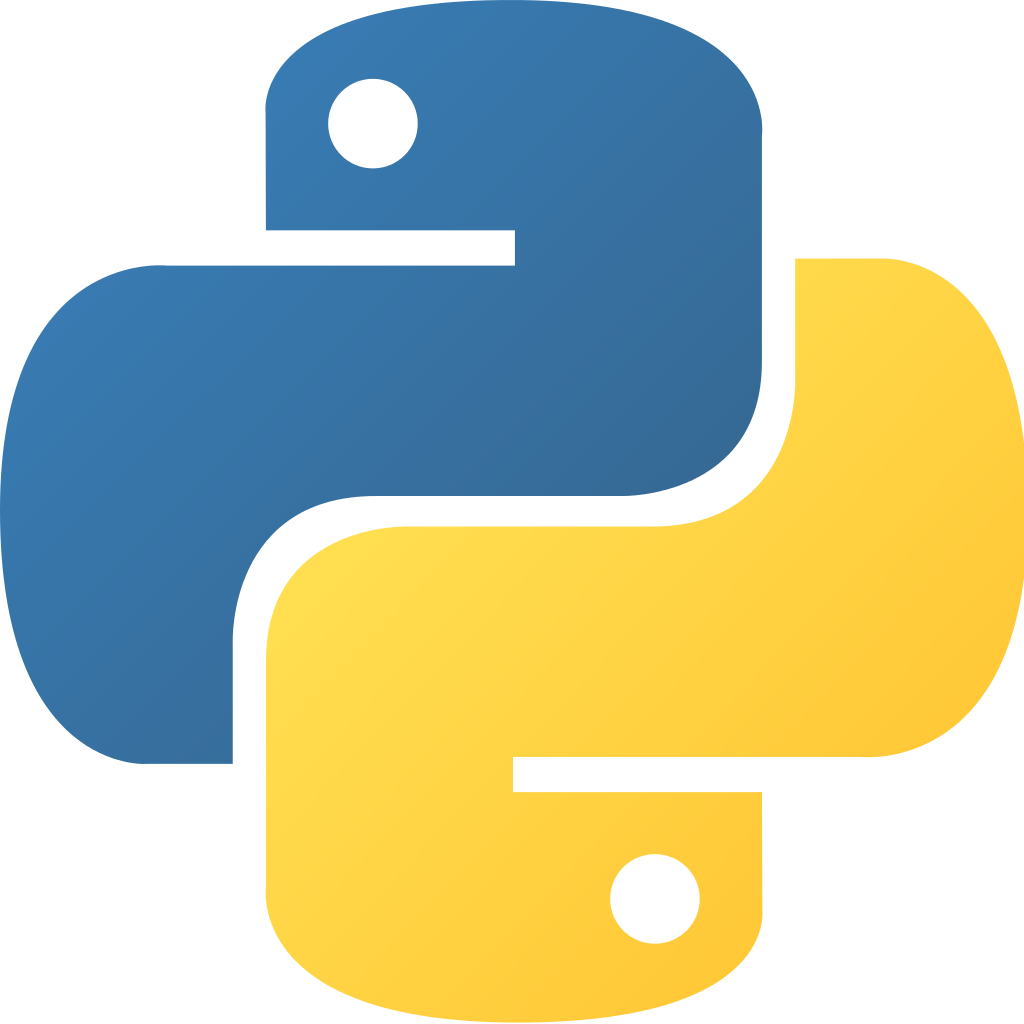
まくまくPythonノート
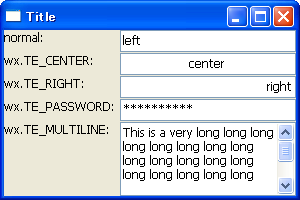
wx.TextCtrl は、テキスト入力用のテキストコントロールを提供します。
内部のテキストを中央寄せ、右寄せしたり、パスワード入力用のテキストコントロール、複数行に渡るテキストコントロールを作成することができます。
import wx
class MyFrame(wx.Frame):
def __init__(self):
wx.Frame.__init__(self, None, -1, 'Title', size=(300,200))
# Create widgets.
panel = wx.Panel(self)
label1 = wx.StaticText(panel, -1, 'normal:')
label2 = wx.StaticText(panel, -1, 'wx.TE_CENTER:')
label3 = wx.StaticText(panel, -1, 'wx.TE_RIGHT:')
label4 = wx.StaticText(panel, -1, 'wx.TE_PASSWORD:')
label5 = wx.StaticText(panel, -1, 'wx.TE_MULTILINE:')
text1 = wx.TextCtrl(panel)
text2 = wx.TextCtrl(panel, style=wx.TE_CENTER)
text3 = wx.TextCtrl(panel, style=wx.TE_RIGHT)
text4 = wx.TextCtrl(panel, style=wx.TE_PASSWORD)
text5 = wx.TextCtrl(panel, style=wx.TE_MULTILINE)
# Set sizer.
sizer = wx.FlexGridSizer(cols=2, vgap=1, hgap=5)
sizer.Add(label1)
sizer.Add(text1, flag=wx.EXPAND)
sizer.Add(label2)
sizer.Add(text2, flag=wx.EXPAND)
sizer.Add(label3)
sizer.Add(text3, flag=wx.EXPAND)
sizer.Add(label4)
sizer.Add(text4, flag=wx.EXPAND)
sizer.Add(label5)
sizer.Add(text5, flag=wx.EXPAND)
sizer.AddGrowableCol(1)
sizer.AddGrowableRow(4)
panel.SetSizer(sizer)
if __name__ == '__main__':
app = wx.PySimpleApp()
MyFrame().Show(True)
app.MainLoop()
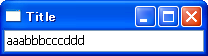
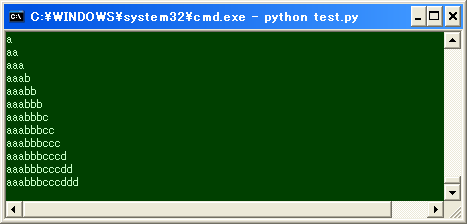
wx.TextCtrl のテキストの内容が変わったことを知りたい場合は、wx.EVT_TEXT イベントをハンドルするようにします。
次の例では、テキストの内容が変わるごとに、現在の内容をコンソールへ出力しています。
import wx
class MyFrame(wx.Frame):
def __init__(self):
wx.Frame.__init__(self, None, -1, 'Title')
# Create widgets.
self.text1 = wx.TextCtrl(self, size=(200,-1))
self.text1.Bind(wx.EVT_TEXT, self.OnText)
self.Fit()
def OnText(self, event):
print self.text1.GetValue()
if __name__ == '__main__':
app = wx.PySimpleApp()
MyFrame().Show(True)
app.MainLoop()
wx.TextCtrl のコンストラクタで、style パラメータに wx.TE_PROCESS_ENTER を指定しておくと、Enter キーを入力したときに wx.EVT_TEXT_ENTER イベントが発生するようになります。
次の例では、テキストコントロール内で Enter キーを入力したときに、その入力内容をコンソールに出力しています。
import wx
class MyFrame(wx.Frame):
def __init__(self):
wx.Frame.__init__(self, None, -1, 'Title')
# Create widgets.
self.text1 = wx.TextCtrl(self, size=(200,-1), style=wx.TE_PROCESS_ENTER)
self.text1.Bind(wx.EVT_TEXT_ENTER, self.OnTextEnter)
self.Fit()
def OnTextEnter(self, event):
print self.text1.GetValue()
if __name__ == '__main__':
app = wx.PySimpleApp()
MyFrame().Show(True)
app.MainLoop()
wx.TextCtrl 内に入力できるテキストの文字数を制限したいときは、下記のメソッドを使用します。
wx.TextCtrl#SetMaxLength(self, unsigned long len)
設定したサイズを越えてテキストを入力しようとした場合は、wx.EVT_TEXT_MAXLEN イベントが発生します。
次の例では、入力できるテキストサイズを 10 文字に制限しています(日本語も ASCII 文字同様に、1 文字と数えるようです)。
import wx
class MyFrame(wx.Frame):
def __init__(self):
wx.Frame.__init__(self, None, -1, 'Title')
# Create widgets.
self.text1 = wx.TextCtrl(self, size=(200,-1))
self.text1.SetMaxLength(10)
self.text1.Bind(wx.EVT_TEXT_MAXLEN, self.OnTextMaxLen)
self.Fit()
def OnTextMaxLen(self, event):
print 'Too long.'
if __name__ == '__main__':
app = wx.PySimpleApp()
MyFrame().Show(True)
app.MainLoop()